
Excel文件中数据不多,但打开需要20多秒。通过资源管理器查看文件属性,发现卷大于十兆。在类似的情况下,这种Excel通常只有几十KB。这种情况很多网友都遇到过,Excel中通常会隐含一些特殊的元素。那么如何让“巨婴Excel”快速瘦身呢?今天,边肖会给你一些建议。
1.清理无用的物品。
一般来说,当你遇到这种体积庞大,表面无异常的Excel文件时。首先要考虑的是里面是否有一些看不见的自选图形。为了避免人工清理,我们通常使用Excel的“定位”功能来解决这个问题。
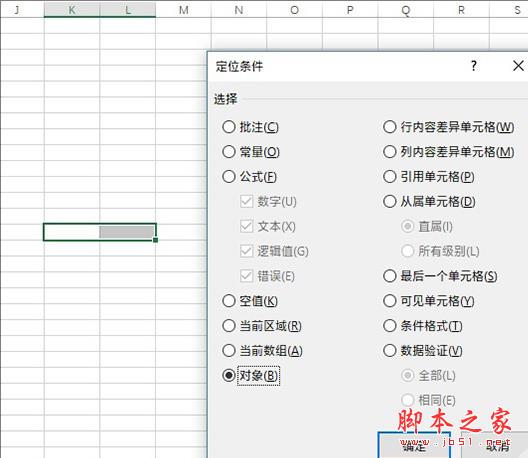
搜索文档中的图形元素。
具体来说,点击“开始”“查找并选择”,从下拉菜单中选择“定位条件”,然后在弹出的对话框中勾选“对象”框。一般来说,Excel的搜索结果往往是正小的透明元素(Excel会用圆白点来表示),用户批量复制粘贴时往往会打错。如果在保持选中状态的情况下直接按Delete键,这些不相关的元素会被快速删除。
2.清理多余的公式。
除了隐藏对象,还有一种情况会导致Excel莫名其妙的增长,那就是隐藏公式。一般来说,公式只需要对有数据的行和列有效,没有数据的行和列可以直接删除。
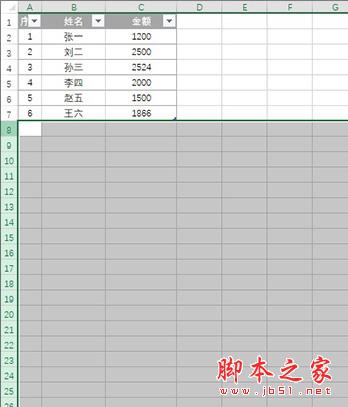
快速清理多余的公式。
具体来说,首先选择空白区域的第一行,然后按Ctrl Shift 跳转到表格区域的最后一行,然后使用快捷键Ctrl-清除该行中的所有内容(实际上是删除选中的行)。如果真的是公式引起的,Excel保存退出后会立即恢复正常。
3.隐藏工作表。
同样,也有隐藏的Sheet,这意味着除了你能看到的表单之外,当前文档中还有一些你看不到的表单。解决方法也很简单。右键单击底部选项卡。如果“取消隐藏”打开,这意味着文件确实包含隐藏的工作表。下面的操作是合乎逻辑的。如果确认隐藏的工作表没有用,直接删除。如果表单已加密且无法删除,请将当前工作表直接复制到新的Excel文件中。
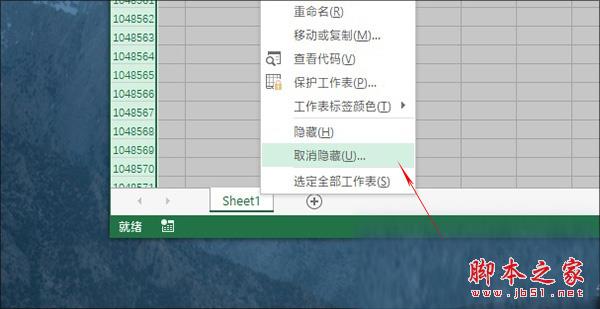
如果“取消隐藏”是可选的,这意味着表格中有隐藏的工作表。
以上就是边肖带来的Excel文件的优化技巧。事实上,数组函数的滥用、条件格式的大规模使用以及文档中其他文档的重复使用,也可能导致Excel文件过大。和编程一样,Excel在编译时需要注意一定的策略。如何选择函数以及如何匹配函数也是非常讲究的。希望今天介绍的方法能对大家有所帮助。我的朋友有空的时候可以来网站。我们网站上还有很多其他资料等着朋友们去探索。